1.下载ubuntu操作系统(使用清华大学镜像站)
https://mirrors.tuna.tsinghua.edu.cn/ubuntu-releases/22.10/
点击ubuntu-22.10-live-server-amd64.iso版本即可下载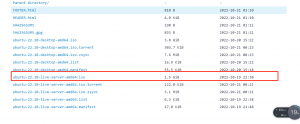 2.安装virtualbox
2.安装virtualbox
3.在virtualbox中安装ubuntu操作系统
3.1打开virtualbox,点击菜单栏的控制,在下拉菜单中选择新建。

3.2输入名称,设置文件夹选择类型和版本后点击下一步

3.2设置Ubuntu内存大小
修改内存为4g,点击下一步按钮
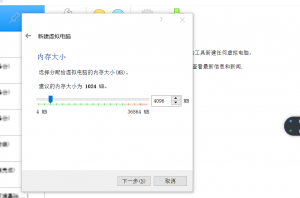
3.3设置虚拟硬盘
选择现在创建虚拟硬盘点击创建按钮
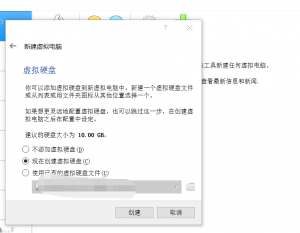
3.4设置虚拟硬盘类型
选择vdi类型点击下一步按钮
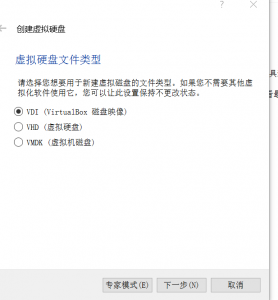
3.5设置存储在物理硬盘
选择动态分配大小,点击下一步按钮
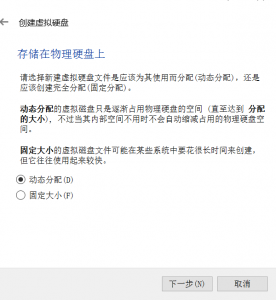
3.6设置文件位置和大小
默认即可,点创建按钮,即可完成虚拟机创建
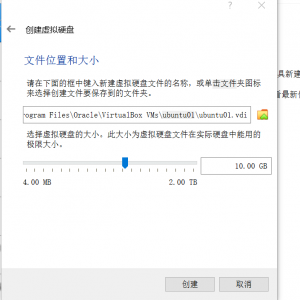
3.6选择虚拟机处理器
点击设置按钮,选择系统-》处理器,设置处理器数量为4点击0k按钮
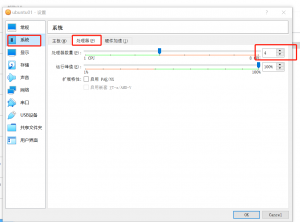
3.7设置虚拟光驱
选择存储,控制器IDE后的虚拟光盘选择图标,弹出虚拟光盘选择对话框,点击注册按钮选择要按钮的Ubuntu系统文件,然后点击选择按钮,然后点击ok按钮
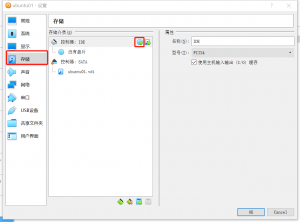
3.8安装Ubuntu系统
选择虚拟机点击启动按钮
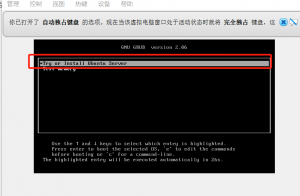
选择语言为English,按回车
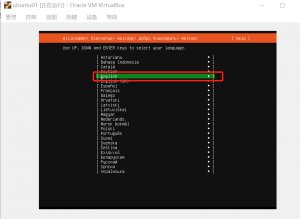
默认设置按回车
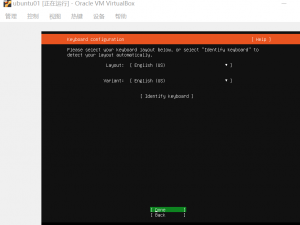
选择Ubuntu server,按回车
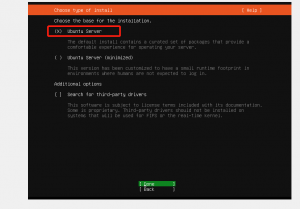
设置网络默认设置按回车
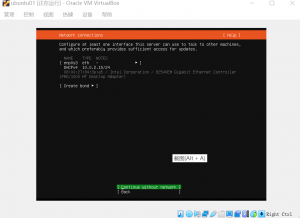
默认设置点回车
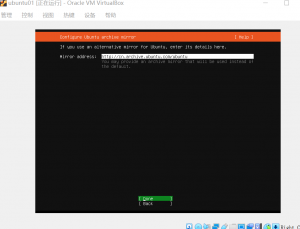
磁盘分区设置,选择 use an entire disk
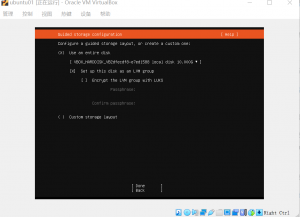
文件系统设置,直接默认点回车

确认存储设置
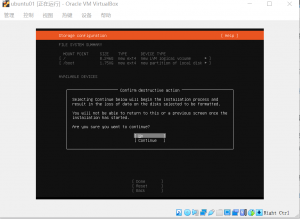
完成用户名、服务器名称、密码设置点击回车
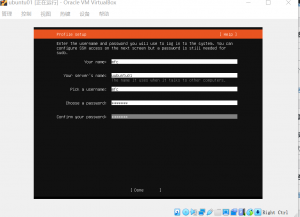
设置openssh server,点击回车开始安装
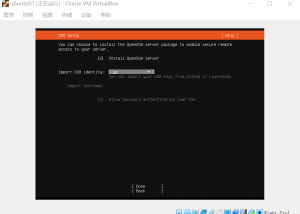
选择reboot now点击回车重启安装
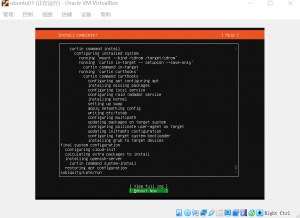
重启安装完成后进入登录界面
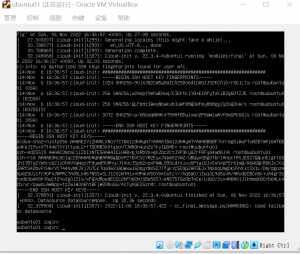
输入安装时设置的用户名、密码进入系统
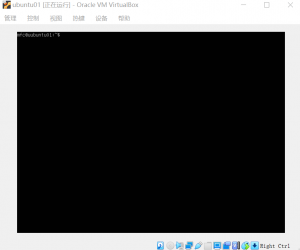
至此完成虚拟机Ubuntu安装
设置root密码:
启动Ubuntu 在终端输入sudo passwd
后输入当前用户的密码
用户密码验证 当前用户密码验证通过后 输入需要设置的root超级管理员账户密码回车
